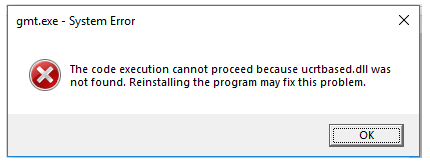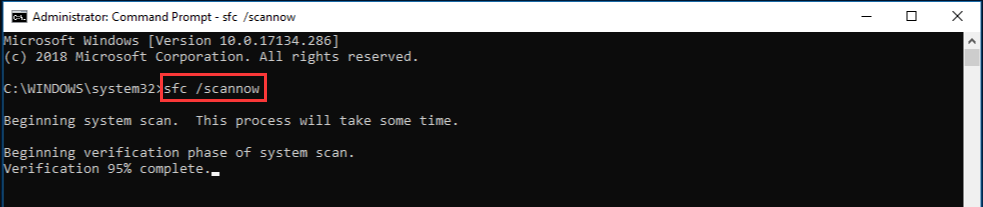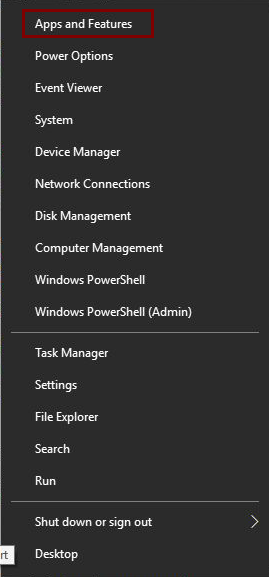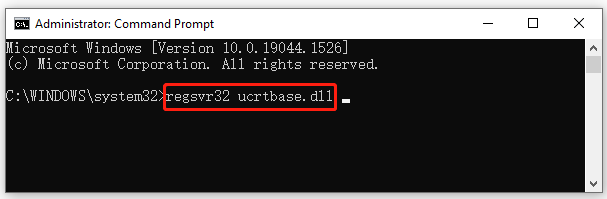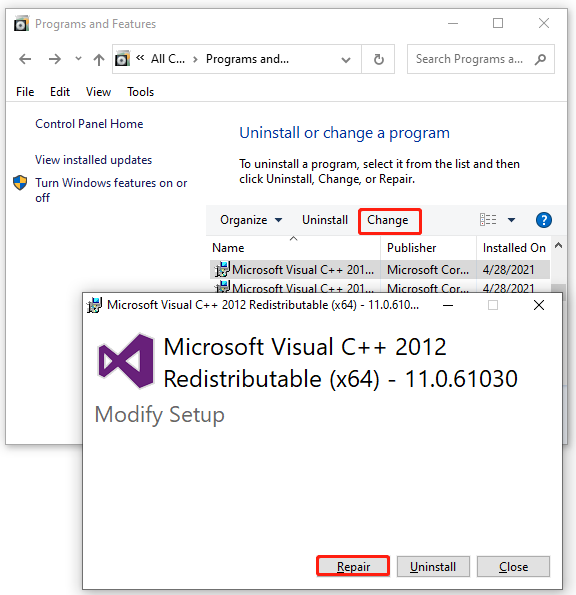В статье мы опишем все возможные способы, как исправить ошибки DLL Windows 7, 10. Исправление msvcp140 dll, msvcp110 dll, kernelbase dll, comctl32 и других.
DLL – это файлы системных библиотек в Windows. Формально они являются исполняемыми, но запустить их по отдельности не получится. Библиотеки используются другими программами для выполнения стандартных функций сохранения, удаления, печати.
К примеру, когда в одной из программ вы запускаете опцию печати, приложение автоматически подгружает отвечающий за эту функцию файл DLL. Иногда в процессе работы программы появляются системные сообщения о том, что произошла неполадка в работе файла библиотеки. После этого приложение завершает свою работу или вы не можете выполнить определенную функцию. Далее рассмотрим все возможные способы, как исправить ошибки DLL Windows 7, 10. Схема действий одинакова для всех версий ОС.
Так как каждая библиотека отвечает за конкретную функцию, причина ошибки зависит от того, какой файл DLL не отвечает. Наиболее частая неполадка происходит с Windows.dll – это главная системная библиотека, отвечающая за запуск всех приложений и самой операционной системы.
Существуют следующие типы ошибок DLL:
- «Файл не найден». Возможно, вы удалили нужную библиотеку, переименовали или переместили её в другое место на жестком диске;
- «Файл отсутствует». Такое сообщение появляется в том случае, если система не может найти нужный объект на диске и часто причиной такой ошибки является работа вредоносного ПО, которое заменило программный код в библиотеке;
- «Нарушение прав доступа к файлу». С этим типом неполадки пользователи сталкиваются при попытке включения игры. Вместо запуска работ ПО система выдает сообщение о невозможности получения доступа к библиотеке. К примеру, «ошибка msvcr100 DLL»;
- «DLL не удалось зарегистрировать» — это означает, что произошла фатальная ошибка при установке приложения. Устранить неполадку поможет повторная инсталляция игры.
Большинство ошибок DLL в Windows появляется из-за установки пиратской версии ОС. Как правило, в модифицированных сборках используются вредоносные библиотеки, с которыми не могут взаимодействовать другие приложения. Если вы используете неофициальную версию Виндовс, советуем скачать на сайте Microsoft.com оригинальную копию образа ОС и установить её на свой компьютер.
Другие причины появления проблем с файлами DLL:
- Случайное удаление файла. Часто при попытке очистить жесткий диск Windows от ненужных файлов пользователи по незнанию удаляют файлы библиотек. Также, деинсталлировать файл может другая программа (вредоносное ПО или утилита для автоматической очистки диска);
- Отказ оборудования. Если для установки или запуска игры вы используете оптический диск и дисковод, при некачественном материале одного из компонентов может появиться фатальная ошибка, которая повреждает файл запуска с расширением DLL;
- В системе не установлены последние обновления. Разработчики из Майкрософт всегда рекомендуют устанавливать новейшие апдейты ОС. Это позволяет избавиться от проблем не только с библиотеками, но и с ошибками, которые они провоцируют. Также, обновления защищают систему. Она становиться менее подвержена действию вирусов;
- Проблемы с драйверами. Когда для конкретной программы или внешнего устройства, которое она использует, не установлены последние версии драйверов, пользователь сталкивается со всевозможными ошибками ОС. Одной из таких проблем может стать ошибка msvcp120 – система не может открыть приложение из-за фатальной ошибки совместимости;
- Несовместимость технических требований игры и характеристик компьютера. В таком случае, нужно выбрать другую более старую версию приложения и переустановить его или же обновить используемую сборку ОС.
Способ 1 — Ошибочное удаление файла DLL
Если после открытия приложения ничего не происходит, а через несколько секунд появляется сообщение «ошибка msvcr100 DLL» или «ошибка msvcp120 DLL», это означает, что на компьютере нет нужной библиотеки. Возможно, она не была установлена вместе с ОС или файл был удален другой программой.
Системное окно с ошибкой выглядит следующим образом:
Если вы столкнулись с такой проблемой, для начала рекомендуем открыть папку жесткого диска С и в графе поиска вписать название нужного DLL. Часто библиотека просто перемещена в другую папку. Исправить проблему поможет её помещение в директорию CWindowsSystem32 (для 32-х разрядный версий ОС) или в CWindowsSysWoW64 (для 64-х разрядных сборок).
В случае, если на диске «С» вы не нашли нужный файл, на сайте Майкрософт нужно скачать апдейт для программного пакета Visual C++ 2013. Эта утилита настраивает взаимодействие всех системных файлов и исправляет существующие ошибки.
Для скачивания пакета перейдите по ссылке https://support.microsoft.com/ru-ru/help/3179560/update-for-visual-c-2013-and-visual-c-redistributable-package, в таблице выберите свою страну и язык, а затем кликните на ссылке для скачивания.
После инсталляции обновления перезагрузите компьютер и попробуйте повторно запустить программу. Если этот вариант решение не помог, переходите к следующему методу.
Способ как исправить ошибки DLL – Регистрация библиотеки вручную
Бывают случаи, когда нужна библиотека есть на компьютере пользователя и находится в правильной папке, но программа все равно её «не видит». После установки пакета обновления Visual C++, как правило, тоже ничего не происходит. Как быть в этом случае?
Исправить такую ошибку DLL в Windows 10 и Windows 7 поможет регистрация библиотеки на сервере Майкрософт. Скорее всего, на вашем компьютере установлена корректная версия DLL, но из-за проблем со связью копии ОС и сервером разработчика возникают подобного рода проблемы.
Пользователь может самостоятельно запустить работу службы регистрации и менее чем за 1 минуту добавить существующую библиотеку в список «пригодных» для использования файлов.
Следуйте инструкции:
- Одновременно нажмите на клавиши Win+R для открытия окна «Выполнить»;
- Теперь в текстовом поле введите «CMD» и подтвердите действие;
- В результате, откроется окно командной строки, с помощью которого и будет проводиться регистрация библиотеки. В новой строке введите указанную на рисунке ниже команду. Изменяйте название библиотеке в зависимости от того, какое её имя указано в ошибка запуска приложения.
Важно! Для выполнения регистрации вы должны быть авторизованы в учетной записи администратора системы и компьютер необходимо подключить к интернету.
Способ 3 — Запуск среды восстановления
Еще один способ быстрого исправления всех ошибок системы – это использование утилиты восстановления. Запустить нужное окно можно с помощью среды Виндовс. Откройте окно параметров нажатием клавиш Win-I.
Затем откройте вкладку «Обновление и безопасность»«Восстановление». В правой части окна промотайте страничку вниз и в разделе «Особые варианты загрузки» кликните на «Перезагрузить сейчас».
Заметьте! В этом же окне вы можете сбросить настройки ОС к заводским параметрам. Если вы хотите полностью восстановить систему и готовы к удалению все программ и файлов, выбирайте этот пункт. С его помощью есть больше шансов навсегда избавиться от ошибок, которые связан с системными библиотеками.
После выбора особых вариантов загрузки и повторного запуска компьютера вы увидите не рабочий стол системы, а специальное окно Troubleshooting (решение неполадок). Кликните на указанную ниже плитку, чтобы запустить автоматическое сканирование и исправление:
После повторной перезагрузки ОС система ошибки будут исправлены. Пользовательские файлы удалены не будут.
Владельцам Windows 7 недоступна возможность автоматического исправления в режиме перезагрузки, но можно запустить встроенную утилиту диагностики. Для этого зайдите в окно панели управления и в строке поиска введите «Средство проверки». Кликните на первый результат поисковой выдачи.
Следуйте инструкции в окне встроенного помощника для выявления проблем и их исправления:
Способ 4 — Установка отсутствующих DLL и обновление программ
Ранее м уже рассмотрели варианты восстановления ошибочных библиотек. Однако, если в Windows XP, 7, 10 возникла ошибка Kernel32 DLL, рекомендуется переустановить файл вручную. Рассмотрим, как исправить такого рода неполадку.
На веб-сайте разработчика пользователи могут только загрузить пакет программ для комплексного восстановления системных файлов. Если же ваша ОС работает нормально, а проблемы возникли только с одной библиотекой, рекомендуется найти в сети и скачать на компьютер нужный файл вручную.
В интернете есть масса сайтов, предлагающих скачать копии DLL, с проблемами которых пользователи сталкиваются чаще всего. Важно помнить, что не следует ничего скачивать из подозрительных ресурсов, а перед помещением файла в системную папку его нужно обязательно просканировать встроенным брандмауэром и еще одним усыновленным в системе антивирусом. Это поможет избавиться от дальнейших неполадок, если библиотека окажется вирусной.
Среди надежных ресурсов для скачивания системных DLL можно выделить:
- DLL.ru;
- Dll-files.ru;
- Download-dll.ru.
Пользователю необходимо ввести имя недостающей библиотеки и начать её скачивание. Далее поместите полученный файл в системную папку System32 или SysWOW64, в зависимости от разрядности установленной копии ОС. При следующем открытии программы ошибка исчезнет.
Также, рекомендуем обновить программу, с которой возникли неполадки. Часто даже после многократной замены файла библиотеки не удается избавиться от ошибок запуска или работы программы. Это говорит о ом, что в системе установлена несовместимая версия игры или прикладного приложения.
Способ 5 — Переустановка приложения
Еще один способ решения – это простая переустановка программы. Возможно, после возникновения проблем с DLL утилита не «видит» нового файла библиотеки, потому необходимо деинсталлировать программу.
Удаляйте приложения только через окно Панель управления — Установка и удаление программ. После деинсталляции советуем также поискать на диске «С» папки с названием игры, которые могли быть не удалены. Затем перезагрузите компьютер, установите ПО ее раз и попробуйте запустить его. Новая библиотека должна распознаться без проблем.
Способ 6 — Обновление драйверного ПО
Обновление драйверного ПО позволяет устранить ошибки несовместимости установленных программ, аппаратного оборудования и операционной системы. Рассмотрим, как исправить ошибку HAL DLL в Windows 7, 10, ведь именно этот тип неполадки появляется из-за несовместимости компонентов.
Необходимо установить последние обновления для всех компонентов ОС. Зайдите в Диспетчер задач Виндовс. В седьмой версии это можно сделать с помощью окна панели управления, в десятой версии нужно воспользоваться окном поиска по системе.
В окне Диспетчера кликните правой кнопкой мышки на названии компьютера, а затем выберите поле «Обновить конфигурацию». Для установки новых версий драйверов на компьютере должно быть установлено соединение с интернетом.
Способ 7 — Удаление вирусов
Просканируйте систему встроенным Защитником или другим установленным антивирусом. Если в результате сканирования обнаружится, что вирус — это и есть ошибочная библиотека, удалите её с компьютера и загрузите пакет обновления Visual C++ на сайте Майкрософт.
Теперь вы знаете, как быстро исправить ошибки DLL в Windows 10 и Windows 7. Если у вас остались вопросы по восстановлению DLL, оставляйте их в комментариях.
Ошибки Marketing & Small Business Advantage Premium Suite, связанные с DLL, могут также возникнуть в результате повреждения, отсутствия или удаления файлов profuis284u.dll. Как правило, решить проблему можно заменой файла DLL. Если ошибка profuis284u.dll возникла в результате его удаления по причине заражения вредоносным ПО, мы рекомендуем запустить сканирование реестра, чтобы очистить все недействительные ссылки на пути к файлам, созданные вредоносной программой.
DLL используется форматом Dynamic Link Library, которые являются типами Системные файлы. Ниже представлен список самых последних версий файлов практически для всех версий Windows (а также для некоторых %%os%%), которые вы также можете скачать. В текущем каталоге файлов могут отсутствовать редкие или очень старые версии profuis284u.dll, но вы можете запросить необходимую версию, нажав на кнопку Request (Запрос) рядом с необходимой версией файла. В нашей обширной базе представлены не все версии файлов; в этом случае вам следует обратиться к Individual Software Inc..
Правильное расположение файла profuis284u.dll является решающим фактором в успешном устранении ошибок подобного рода. Однако, не будет лишним выполнить быструю проверку. Затем вы можете повторно открыть Marketing & Small Business Advantage Premium Suite, чтобы проверить выводится ли сообщение об ошибке.
| Profuis284u.dll Описание файла | |
|---|---|
| Расширение: | DLL |
| Категория: | Business Management,marketing |
| Софт: | Marketing & Small Business Advantage Premium Suite |
| Вер: | 2009 |
| Создано: | Individual Software Inc. |
| Имя: | profuis284u.dll |
| Байт: | 9177760 |
| SHA-1: | cb0872dd4982bc17262f8306013e1c818a77e548 |
| MD5: | 11efc4b7ca5ea9306f0ce5de1b2f1e05 |
| CRC32: | a26ae191 |
Продукт Solvusoft
Загрузка
WinThruster 2023 — Сканировать ваш компьютер на наличие ошибок реестра в profuis284u.dll
Windows
11/10/8/7/Vista/XP
Установить необязательные продукты — WinThruster (Solvusoft) | Лицензия | Политика защиты личных сведений | Условия | Удаление
DLL
profuis284u.dll
Идентификатор статьи: 820946
Profuis284u.dll
| Имя файла | Контрольная сумма MD5 | Размер | Загрузить | |||||||||||||||
|---|---|---|---|---|---|---|---|---|---|---|---|---|---|---|---|---|---|---|
| + profuis284u.dll | 11efc4b7ca5ea9306f0ce5de1b2f1e05 | 8.75 MB | ||||||||||||||||
|
||||||||||||||||||
| + profuis284u.dll | 11efc4b7ca5ea9306f0ce5de1b2f1e05 | 8.75 MB | ||||||||||||||||
|
||||||||||||||||||
| + profuis284u.dll | 11efc4b7ca5ea9306f0ce5de1b2f1e05 | 8.75 MB | ||||||||||||||||
|
Распространенные проблемы Profuis284u.dll
Наиболее распространенные ошибки profuis284u.dll, которые могут возникнуть на компьютере под управлением Windows, перечислены ниже:
- «Profuis284u.dll не может быть найден. «
- «Отсутствует файл Profuis284u.dll.»
- «Profuis284u.dll нарушение прав доступа.»
- «Не удается зарегистрировать profuis284u.dll. «
- «Файл C:WindowsSystem32profuis284u.dll не найден.»
- «Не могу запустить Marketing & Small Business Advantage Premium Suite. Отсутствует компонент profuis284u.dll. Переустановите Marketing & Small Business Advantage Premium Suite. «
- «Ошибка Marketing & Small Business Advantage Premium Suite: profuis284u.dll не найден. Переустановите Marketing & Small Business Advantage Premium Suite. «
Эти сообщения об ошибках DLL могут появляться во время установки программы, в то время как программа, связанная с profuis284u.dll (например, Marketing & Small Business Advantage Premium Suite) работает, во время запуска или завершения работы Windows, или даже во время установки операционной системы Windows. При появлении ошибки profuis284u.dll запишите вхождения для устранения неполадок Marketing & Small Business Advantage Premium Suite и помогите Individual Software Inc. найти причину.
Истоки проблем Profuis284u.dll
В основном ошибки profuis284u.dll из-за отсутствия файлов profuis284u.dll. Поскольку profuis284u.dll является внешним файлом, он предоставляет прекрасную возможность для чего-то нежелательного.
Повреждение profuis284u.dll или зараженный вредоносными программами Marketing & Small Business Advantage Premium Suite, наряду с ненормальным выключением ПК, может привести к ошибкам profuis284u.dll. Когда файл profuis284u.dll поврежден, он не может быть загружен должным образом и представит сообщение об ошибке.
В редких случаях ошибки profuis284u.dll с Marketing & Small Business Advantage Premium Suite связаны с ошибками реестра Windows. Эти проблемы реестра profuis284u.dll связаны с поврежденными ссылками на файлы Marketing & Small Business Advantage Premium Suite. Эти сломанные разделы реестра могут быть в результате отсутствия DLL-файла, перемещенного DLL-файла или оставшейся ссылки на DLL-файл в реестре Windows после неудачной установки или удаления программного обеспечения.
В частности, проблемы profuis284u.dll, созданные:
- Ошибочные или поврежденные записи реестра для profuis284u.dll
- Файл profuis284u.dll поврежден от заражения вредоносными программами.
- НеисправностьОборудование, связанное с Individual Software Inc., вызывает повреждение profuis284u.dll (может помочь ContactIndividual Software Inc.).
- Установка другой программы заменила profuis284u.dll новой (неправильной) версией.
- profuis284u.dll ошибочно удален (или злонамеренно) несвязанным приложением Marketing & Small Business Advantage Premium Suite.
- Другая программа удалила файл profuis284u.dll.
Содержание
- 1. Что такое profuis284u.dll?
- 2. Profuis284u.dll безопасно, или это вирус или вредоносная программа?
- 3. Могу ли я удалить или удалить profuis284u.dll?
- 4. Распространенные сообщения об ошибках в profuis284u.dll
- 4a. profuis284u.dll не найден
- 4b. profuis284u.dll отсутствует
- 5. Как исправить profuis284u.dll
Обновлено 2023 января: Вот три шага к использованию инструмента восстановления для устранения проблем с dll на вашем компьютере: Получите его по адресу эту ссылку
- Скачайте и установите это программное обеспечение.
- Просканируйте свой компьютер на наличие проблем с dll.
- Исправьте ошибки dll с помощью программного инструмента
profuis284u.dll это файл библиотеки динамических ссылок, который является частью Премиум-пакет «Маркетинг и малый бизнес» разработанный Индивидуальное программное обеспечение Inc., Версия программного обеспечения для Windows: 1.0.0.0 обычно 9177760 по размеру, но версия у вас может отличаться. Файлы DLL — это формат файлов для динамических библиотек, который используется для хранения нескольких кодов и процедур для программ Windows. Файлы DLL были созданы, чтобы позволить нескольким программам использовать их информацию одновременно, тем самым сохраняя память. Это также позволяет пользователю изменять кодировку нескольких приложений одновременно, не изменяя сами приложения. Библиотеки DLL могут быть преобразованы в статические библиотеки с помощью дизассемблирования MSIL или DLL в Lib 3.00. Формат файла .exe файлов аналогичен формату DLL. Файлы DLL, и оба типа файлов содержат код, данные и ресурсы.
Самые важные факты о profuis284u.dll:
- Имя: profuis284u.dll
- Программного обеспечения: Премиум-пакет «Маркетинг и малый бизнес»
- Издатель: Индивидуальное программное обеспечение Inc.
- SHA1: CB0872DD4982BC17262F8306013E1C818A77E548
- SHA256:
- MD5: 11EFC4B7CA5EA9306F0CE5DE1B2F1E05
- Известно, что до 9177760 по размеру на большинстве окон;
Рекомендуется: Определите связанные ошибки
(опциональное предложение для Reimage — Cайт | Лицензионное соглашение | Персональные данные | Удалить)
Profuis284u.dll безопасно, или это вирус или вредоносная программа?
Ответ — нет, сама по себе profuis284u.dll не должна повредить ваш компьютер.
В отличие от исполняемых программ, таких как программы с расширением EXE, файлы DLL не могут быть выполнены напрямую, но должны вызываться другим кодом, который уже выполнен. Тем не менее, DLL имеют тот же формат, что и EXE, и некоторые могут даже использовать расширение .EXE. В то время как большинство динамических библиотек заканчиваются расширением .DLL, другие могут использовать .OCX, .CPL или .DRV.
Файлы DLL полезны, потому что они позволяют программе разделять свои различные компоненты на отдельные модули, которые затем могут быть добавлены или удалены для включения или исключения определенных функций. Если программное обеспечение работает таким образом с библиотеками DLL, программа может использовать меньше памяти, поскольку ей не нужно загружать все одновременно.
С другой стороны, если файл .dll прикреплен к исполняемому файлу, который предназначен для повреждения вашего компьютера, возможно, это опасно. Мы рекомендуем вам запустить сканирование вашей системы с инструмент, подобный этому это может помочь выявить любые проблемы, которые могут существовать.
Вот почему обычно, когда вы видите новый файл .dll на вашем компьютере, где-то будет файл .exe.
Убедитесь, что вы сканируете оба вместе, чтобы вам не пришлось беспокоиться о заражении вашего компьютера чем-то плохим.
Могу ли я удалить или удалить profuis284u.dll?
Программные программы хранят файлы DLL в одной или нескольких папках во время установки. Эти файлы содержат код, который объясняет работу программ.
Если вы планируете удалить profuis284u.dll, вероятно, лучше оставить его в покое. Причина такой логики в том, что некоторые программы совместно используют эти файлы, поэтому удаление определенного файла DLL может непреднамеренно вызвать проблемы. Это означает, что удаление profuis284u.dll может привести к прекращению работы одной или нескольких других программ или только в ограниченной степени.
Некоторые программы также могут устанавливать файлы DLL в несколько папок вне папки Program Files (где установлено большинство программ). Поиск этих DLL-файлов может быть очень трудным, а удаление их может быть опасным.
Как упоминалось выше, если вы не уверены, что profuis284u.dll используется другой программой, мы рекомендуем оставить его в покое. Однако, если вам нужно удалить файл, мы рекомендуем сначала сделать копию. Если после этого у вас возникнут проблемы с другой программой, требующей использования недавно удаленного файла DLL, вы можете восстановить файл из резервной копии.
Распространенные сообщения об ошибках в profuis284u.dll
Как вы можете себе представить, некоторые DLL появляются чаще в сообщениях об ошибках, чем другие. Вот некоторые из DLL, которые, как известно, вызывают проблемы.
- Не удалось запустить приложение, потому что не найден profuis284u.dll. Переустановка приложения может решить проблему.
- profuis284u.dll не найден
- profuis284u.dll отсутствует
- Требуемая DLL profuis284u.dll не найдена
- Приложение или profuis284u.dll не является допустимым образом Windows
- profuis284u.dll отсутствует или поврежден.
- Не удается найти profuis284u.dll
- Не удается запустить Marketing & Small Business Advantage Premium Suite. Отсутствует необходимый компонент: profuis284u.dll. Пожалуйста, установите Marketing & Small Business Advantage Premium Suite заново.
Как исправить profuis284u.dll
Обновлено в январе 2023 г .:
Мы рекомендуем вам попробовать этот новый инструмент. Он исправляет множество компьютерных ошибок, а также защищает от таких вещей, как потеря файлов, вредоносное ПО, сбои оборудования и оптимизирует ваш компьютер для максимальной производительности. Это исправило наш компьютер быстрее, чем делать это вручную:
- Шаг 1: Скачать PC Repair & Optimizer Tool (Windows 10, 8, 7, XP, Vista — Microsoft Gold Certified).
- Шаг 2: Нажмите «Начать сканирование”, Чтобы найти проблемы реестра Windows, которые могут вызывать проблемы с ПК.
- Шаг 3: Нажмите «Починить все», Чтобы исправить все проблемы.
(опциональное предложение для Reimage — Cайт | Лицензионное соглашение | Персональные данные | Удалить)
Отсутствие или повреждение profuis284u.dll может повлиять на работу многих приложений, в том числе на операционную систему, что может помешать вам выполнять свою работу или использовать важные функции в критически важном программном обеспечении.
Запустить SFC
Самый безопасный способ восстановить отсутствующий или поврежденный файл profuis284u.dll, вызванный вашей операционной системой Windows, — это запустить встроенную программу проверки системных файлов, которая заменяет отсутствующие или поврежденные системные файлы.
Для этого щелкните правой кнопкой мыши кнопку «Пуск» на компьютере Windows 10, чтобы открыть меню WinX, и щелкните ссылку «Командная строка (администратор)».
В окне CMD скопируйте следующую команду и нажмите Enter:
ПФС / SCANNOW
Сканирование может занять 10 минут, и если оно успешно завершено, вы должны перезагрузить компьютер. Запуск sfc / scannow в безопасном режиме или при запуске может дать лучшие результаты.
Обновить драйверы
Иногда при использовании оборудования, например принтера, вы получаете сообщение об ошибке в файле profuis284u.dll. Эта ошибка может быть связана с более старой версией драйвера, несовместимой с обновленным файлом .dll, поэтому принтер ищет неправильный файл .dll и не может его найти.
Обновите драйверы вашего устройства, чтобы увидеть, решит ли это проблему.
Восстановление при загрузке
Восстановление при запуске — это еще один способ восстановить все файлы .dll, такие как profuis284u.dll, до их исходного рабочего состояния. Однако это исправление может вызвать проблемы в других программах, особенно если программа обновила файлы DLL.
Загрузите или переустановите profuis284u.dll
В большинстве учебных пособий и руководств авторы предупреждают своих читателей не загружать отсутствующие файлы profuis284u.dll со случайных и непригодных для использования веб-сайтов, которые могут предоставить им вредоносное ПО. Это, конечно, неспроста. Правда в том, что в Интернете полно веб-сайтов, которые обещают пользователям решить свои проблемы, открыв определенные приложения или программы как можно скорее. К сожалению, очень немногие действительно могут оправдать ваши ожидания.
Хотя эта проблема встречается реже, потенциально гораздо более серьезная проблема заключается в том, что библиотеки DLL, которые вы загружаете из источников, отличных от поставщика, иногда могут быть загружены вирусами или другими вредоносными программами, которые могут заразить ваш компьютер. Это особенно верно для веб-сайтов, которые не слишком заботятся о том, откуда берутся их файлы. И это не так, как будто эти сайты сделают что-нибудь, чтобы рассказать вам о своих источниках высокого риска.
К счастью, процесс установки profuis284u.dll довольно прост. Короче говоря, все, что вам нужно сделать, это скопировать исходный файл DLL в C: Windows System32. После копирования .DLL выполните следующую команду: regsvr32 profuis284u.dll, и ваша .DLL будет успешно установлена.
Единственный способ получить стабильную, актуальную и чистую profuis284u.dll — это получить ее из источника, из которого она поступила.
Что такое премиум-пакет «Маркетинг и малый бизнес»
Staples Business Advantage. Staples Business Advantage — это контрактное подразделение Staples Inc., предоставляющее программу членства для офисных продуктов, технологических продуктов, оборудования и расходных материалов для предприятий и учреждений.
Файл ProfUIS250m.dll считается разновидностью DLL-файла. DLL-файлы, такие как ProfUIS250m.dll, по сути являются справочником, хранящим информацию и инструкции для исполняемых файлов (EXE-файлов), например Setup.exe. Данные файлы были созданы для того, чтобы различные программы (например, BlueVoda Website Builder) имели общий доступ к файлу ProfUIS250m.dll для более эффективного распределения памяти, что в свою очередь способствует повышению быстродействия компьютера.
К сожалению, то, что делает файлы DLL настолько удобными и эффективными, также делает их крайне уязвимыми к различного рода проблемам. Если что-то происходит с общим файлом DLL, то он либо пропадает, либо каким-то образом повреждается, вследствие чего может возникать сообщение об ошибке выполнения. Термин «выполнение» говорит сам за себя; имеется в виду, что данные ошибки возникают в момент, когда происходит попытка загрузки файла ProfUIS250m.dll — либо при запуске приложения BlueVoda Website Builder, либо, в некоторых случаях, во время его работы. К числу наиболее распространенных ошибок ProfUIS250m.dll относятся:
- Нарушение прав доступа по адресу — ProfUIS250m.dll.
- Не удается найти ProfUIS250m.dll.
- Не удается найти C:Program Files (x86)BlueVoda Website BuilderProfUIS250m.dll.
- Не удается зарегистрировать ProfUIS250m.dll.
- Не удается запустить BlueVoda Website Builder. Отсутствует требуемый компонент: ProfUIS250m.dll. Повторите установку BlueVoda Website Builder.
- Не удалось загрузить ProfUIS250m.dll.
- Не удалось запустить приложение, потому что не найден ProfUIS250m.dll.
- Файл ProfUIS250m.dll отсутствует или поврежден.
- Не удалось запустить это приложение, потому что не найден ProfUIS250m.dll. Попробуйте переустановить программу, чтобы устранить эту проблему.
Файл ProfUIS250m.dll может отсутствовать из-за случайного удаления, быть удаленным другой программой как общий файл (общий с BlueVoda Website Builder) или быть удаленным в результате заражения вредоносным программным обеспечением. Кроме того, повреждение файла ProfUIS250m.dll может быть вызвано отключением питания при загрузке BlueVoda Website Builder, сбоем системы при загрузке ProfUIS250m.dll, наличием плохих секторов на запоминающем устройстве (обычно это основной жесткий диск) или, как нередко бывает, заражением вредоносным программным обеспечением. Таким образом, крайне важно, чтобы антивирус постоянно поддерживался в актуальном состоянии и регулярно проводил сканирование системы.
Ошибки с кодами 126, реже 127, ссылаются на то, что «Не найден указанный модуль». Таким образом легко сделать вывод – в Windows 7, 8, 10 недостает какого-то файла. Это действительно часто означает отсутствие DLL-библиотеки, но не всегда. Дело может быть и в других неприятных неполадках с реестром или системой защиты и т. п. Вполне может быть, что все дело и в самой программе, которая этот сбой провоцирует. Мы поможем исправить ошибку (Error 126) своими силами, ничего особо сложного в этом нет. Однако, предупреждаем, что неправильные действия в реестре или при взаимодействии с драйверами могут вызвать негативные последствия для работы операционной системы.
Содержание
- Причины ошибки 126
- Как исправить ошибку 126?
- Способ 1: автоматическое исправление проблем с DLL-файлами
- Способ 2: временно отключаем антивирус
- Способ 3: обновляем Microsoft NET Framework
- Способ 4: переустанавливаем DirectX
- Способ 5: сканируем системные файлы Windows
- Способ 6: восстанавливаем системные реестр
- Способ 7: делаем откат Windows
Причины ошибки 126
Если отображается ошибка 126 «Не найден модуль» – можем сделать вывод о наличии одной из перечисленных ниже проблем:
- отсутствует, не зарегистрирован или поврежден DLL-файл;
- неправильная настройка или нарушение целостности системных файлов;
- некорректная установка программы или она была чем-то прервана;
- повреждение Windows вирусами;
- сбой в системном реестре;
- проблема в драйверах, настройке оборудования или его несовместимости с версией операционной системы.
Как исправить ошибку 126?
Мы разработали серию решений проблемы, одно из них обязано помочь, так как исправляет каждую из перечисленных проблем. Логично, что после устранения неполадки, все должно заработать правильно.
Способ 1: автоматическое исправление проблем с DLL-файлами
Есть специальная утилита, которая автоматически сканирует системные библиотеки и сравнивает их с эталоном. Если она обнаружит, что какого-то файла или нескольких, недостает, она сама их загрузит. Также происходит анализ битых, поврежденных и модифицированных файлов. Это очень удобно и быстро в сравнении с ручным способом и, что немаловажно, еще и более безопасно. На личном опыте, программа работает стабильно и не устанавливает файлы, зараженные вирусами. Однако любые манипуляции с DLL-библиотеками сложно назвать полностью безопасными.
Инструкция по устранению ошибки 126:
- Загружаем программу Restoro PC Repair Tool. Лучше это делать с официального сайта.
- Устанавливаем и запускаем софт. Нажимаем на кнопку «Начать сканирование» (Start Scan).
- После процедуры анализа системы кликаем по клавише «Восстановить все» (Repair All).
Важное достоинство программы – она оптимизирует компьютер, увеличивая его производительность (если в системе есть какие-то проблемы с DLL). Ее можно оставить в качестве настольного софта, так как утилита решает большой спектр проблем.
Способ 2: временно отключаем антивирус
Есть большая вероятность, что ошибка 126 спровоцирована антивирусной защитой системы. Если в момент установки программы антивирус посчитал один из компонентов угрозой и заблокировал его, он будет отсутствовать, а система писать «Не найден указанный модуль». В целом желательно отключать защиту в момент установки программ, которым доверяем.
Инструкция:
- Выключаем антивирус (встроенный Защитник Windows и/или сторонний).
- Полностью удаляем программу через «Программы и компоненты» (пункт находится в Панели управления).
- Начинаем установку утилиты снова, проверив, что сейчас антивирус не работает.
- Проверяем результат.
Если сейчас программа заработала нормально, рекомендуем открыть антивирус и добавить в список его исключений данный софт. В противном случае со временем ошибка может вернуться, ведь антивирусная защита снова может заблокировать или удалить файл.
Важно! Для максимального результата лучше сделать полное удаление программы. Для этого можем воспользоваться iObit Uninstaller. Софт анализирует систему и ищет остатки файлов приложения, удаляя и их.
Способ 3: обновляем Microsoft NET Framework
Устаревание платформы Microsoft NET Framework нередко приводит к ошибкам с кодом 126 и 127. Благо, это просто решается, достаточно обновить среду. Если дело было в этом, все должно заработать. Скачать актуальную версию NET Framework можем с официального сайта Microsoft.
Способ 4: переустанавливаем DirectX
Очень много DLL-файлов напрямую связаны с DirectX, поэтому есть высокая вероятность, что сообщение «Не найден указанный модуль» относится к данному программному компоненту. Его легко переустановить, так как DirectX тоже распространяет Microsoft совершенно бесплатно и для любых версий, конфигураций операционной системы. С установкой проблем быть не должно, за исключением одного момента – желательно, перед началом инсталляции софта удалить старую версию DirectX.
Способ 5: сканируем системные файлы Windows
Во всех актуальных версиях Windows есть встроенный инструмент анализа системных файлов. Он часто помогает при различных проблемах с DLL-файлами.
Как запустить системные файлы:
- В поиск Windows вводим cmd и запускаем «Командную строку».
- Вводим команду sfc /scannow.
- Ждем завершения сканирования системы. Все ошибки должны быть исправлены автоматически, если такая возможность есть.
Способ 6: восстанавливаем системные реестр
Ошибка 126 и 127 может быть следствием скопления мусора в реестре или повреждения значений в нем. Одна проблема – вручную все перелистать и исправить просто нереально. Для этого лучше использовать специальные программы, например, Total System Care. В утилите есть все необходимое для анализа системного реестра, его оптимизации и исправления существующих проблем. Еще можем порекомендовать CCleaner. Обе программы справятся со своими задачами.
Способ 7: делаем откат Windows
Если никакие ручные способы исправления не помогают, что бывает редко, приходится обратиться к последнему методу и откатить Windows к последнему рабочему состоянию. Иногда файлы DLL могут пропадать из-за удаления программы, и вы можете столкнуться с ошибкой 126. Чтобы устранить ее, воспользуйтесь точками восстановления. Найти «Параметры восстановления» можем через поиск в Windows.
Теперь ошибка с кодом 126 больше не должна беспокоить пользователя как в Windows 7, так и 8, 10. Одна из процедур практически 100% должна исправить проблему. При этом мы не рекомендуем вручную менять DLL-файл, если удалось обнаружить в каком именно проблема. Все из-за чрезмерно высокого шанса загрузить вирус.
Одни из самых частых ошибок на Windows – это ошибки с DLL библиотеками. Важно знать, как их можно исправить без переустановки ОС.
Windows выдает ошибку с DLL файлом и вы не знаете, что делать? Не переживайте, у вас есть минимум 3 варианта, как устранить любую неполадку подобного характера. Системные документы отвечают за стабильную работу не только самой ОС, но и сторонних программ, так что будет нелишним узнать, как устранить все проблемы
Что такое .DLL файлы
Файлы, имеющие расширение .DLL — это системные файлы, которые используются как Windows, так и сторонними программами. Файлы с таким разрешением часто являются причиной проблем, но система сама предупреждает о них. Если какой-то файл неисправен, то вы увидите сообщение об ошибке, подобное этому:
Когда вы увидели подобное сообщение, нужно обратить внимание, на какой файл ссылается окно. Лучше всего не просто запомнить, но и записать название этого файла. Проблемы с ними хороши тем, что система сама оповещает вас, где искать корень проблемы.
Как исправить ошибки
Есть три способа, как устранить:
- Восстановить систему;
- Перезаписать необходимый файл;
- Использовать универсальные программы;
Восстановление системы – это кардинальный метод, который лучше не применять, если у вас всего 1 ошибка. Этот способ хорош лишь в случае, если у вас массовые неполадки, и система работает крайне нестабильно. Чтобы вы могли восстановить систему вам нужно заранее создать точку восстановления, либо иметь резервную копию всей ОС. Если вы читаете этот материал еще в тот день, когда у вас нет ни одной проблемы, то рекомендуем создать резервную копию или точку восстановления прямо сейчас. Это можно сделать с помощью специальных программ или же просто используйте стандартный функционал вашей операционной системы.
Перезапись необходимого файла – это идеальный вариант, если у вас всего лишь одна. В этом случае вам нужно найти необходимую библиотеку в сети Интернет и перезаписать только ее. Когда будете искать библиотеку, заодно уточните, в каком разделе на компьютере она находится. Также не забудьте, что файлы различаются в зависимости от разрядности ОС. Если у вас Windows 32 bit, то и библиотека вам нужна x32, аналогично поступаем и с Windows 64 бита, туда записываем только 64-ех битные библиотеки.
Третий способ – использование специализированных программ, самый простой. Например, вы можете использовать DLLSuite, но есть и другие утилиты. Подобные программы могут проанализировать ваше устройство, найти все и автоматически их устранить. Рекомендуем использовать только бесплатные варианты программ, так как платные аналоги редко чем отличаются. Автоматическое устранение возможно лишь в том случае, если ваши трудности не критические и система в целом продолжает работать корректно.
Популярные проблемы
Есть несколько проблемных DLL библиотек, которые чаще остальных становятся причиной проблем. К таким библиотекам можно смело отнести следующие:
- d3d11;
- dxgi;
- msvcr100;
- unarc;
- xlive;
- openal32;
Все эти проблемы связаны с пакетом DirectX. Чтобы их устранить достаточно скачать DirectX и переустановить пакет. В результате вы устраните подобные трудности на своем компьютере на Windows. Ниже представлен еще один способ, если ничего из этой статьи вам не помогло:
-
Partition Wizard
- Data Recovery
- What Is Ucrtbase.dll & How to Fix the Related Errors? [Answered]
By Ariel | Follow |
Last Updated March 28, 2022
A lot of people encounter the ucrtbase dll application crashing error on Windows. What is ucrtbase.dll? How to fix its related errors? Now, you come to the right place. This post of MiniTool will explain them in detail.
What Is Ucrtbase.dll
The ucrtbased dll file is a software component of Microsoft Visual C++ that is an IDE developed by Microsoft. It is a legitimate Windows file and dynamic link library file that doesn’t cause any threat to your computer. That is to say, if you install an application or program that requires the Microsoft Visual C++ packages, you may find the ucrtbase.dll file inside the installation folder.
How to determine if ucrtbase dll is safe for the Windows system? Usually, the file is located in the C:WindowsSystem32 directory and the known file size on Windows is about 1,181,208 bytes. However, if the ucrtbase dll file is not in its original location, then we recommend you perform a virus scan to check its safety.
Since ucrtbased dll is a core Windows system file that’s needed by many applications, games, or web browser extensions, you may encounter application/game crashing errors once the file gets deleted, misplaced, or corrupted. Here are the most commonly occurring errors related to ucrtbase dll:
- This application failed to start because ucrtbase.dll was not found. Re-installing the application may fix this problem.
- The code execution cannot proceed because ucrtbased.dll was not found. Reinstalling the program may fix this problem.
- The module ucrtbase.dll was loaded but the entry-point DllRegisterServer was not found. Make sure the ucrtbase.dll is a valid DLL or OCX file and then try again.
- dll is either not designed to run on Windows or it contains an error. Try installing the program again using the original installation media.
- Error loading ucrtbased.dll. The specified module could not be found.
If you are also troubled by these issues, don’t worry. We summarize several effective fixes in the following part.
How to Fix the Application Error Due to Ucrtbase.dll
After analyzing extensive user reports, we find some common solutions to the ucrtbase.dll application error. Let’s start trying.
# 1. Run an SFC Scan
As mentioned above, ucrtbased dll is an important Windows system file. Once the file is missing or corrupted, you may encounter various application crashing issues. To repair the system files, you can run an SFC scan.
Step 1. Type cmd in the search box, and then right-click the Command Prompt from the top result and select Run as administrator.
Step 2. In the elevated Command Prompt, type sfc /scannow command and hit Enter. After that, this tool will scan and repair the corrupted system files. This process may take you some time and make sure that it completes.
Once done, reboot your computer and relaunch the app to check if the ucrtbased dll not found issue gets solved.
# 2. Reinstall the Faulty Application
As the error message suggests, reinstalling the faulty application may fix the “ucrtbased dll missing” issue. Let’s have a try:
Step 1. Right-click the Start menu at the bottom left and select Apps & features.
Step 2. Scroll down the list to find the application that has the “ucrtbased dll not found” issue, select it, and click on Uninstall. Then follow the on-screen prompts to complete the uninstallation.
Step 3. Once uninstalled, you can re-download the program from its official website.
# 3. Re-register the Ucrtbase Dll File
In addition, you can try registering the ucrtbase.dll file to fix the «ucrtbased dll not found» error. Here’s how to do that:
Step 1. Open the elevated Command Prompt window again like Step 1 in the first solution.
Step 2. Type the regsvr32 ucrtbase.dll command and hit Enter.
# 4. Repair the Microsoft Visual C++ Package
Sometimes the ucrtbased dll missing error can occur if the Microsoft Visual C++ Redistributable package gets corrupted. In this case, you can perform a repair for the package.
Step 1. Type control in the search box and select Control Panel from the best match.
Step 2. Change the View by type to Small icons and select Programs and Features.
Step 3. Scroll down to the Visual C++ Redistributable installation, and then right-click it and select Change. In the pop-up window, click on Repair and follow the on-screen instructions to complete the repair. Then you need to repeat this step to repair other Visual C++ Redistributable packages.
Now, you can reboot your PC and check if the ucrtbase.dll application error is cleared.
# 5. Restore Your System to an Earlier Date
If you still receive the “ucrtbased dll missing” error after trying all the above solutions, restore your system to an earlier date where the DLL file functions properly. To restore the Windows system, you need to use a system restore point. Click this hyperlink to know detailed steps.
About The Author
Position: Columnist
Ariel is an enthusiastic IT columnist focusing on partition management, data recovery, and Windows issues. She has helped users fix various problems like PS4 corrupted disk, unexpected store exception error, the green screen of death error, etc. If you are searching for methods to optimize your storage device and restore lost data from different storage devices, then Ariel can provide reliable solutions for these issues.
- Partition Wizard
- Data Recovery
- What Is Ucrtbase.dll & How to Fix the Related Errors? [Answered]
By Ariel | Follow |
Last Updated March 28, 2022
A lot of people encounter the ucrtbase dll application crashing error on Windows. What is ucrtbase.dll? How to fix its related errors? Now, you come to the right place. This post of MiniTool will explain them in detail.
What Is Ucrtbase.dll
The ucrtbased dll file is a software component of Microsoft Visual C++ that is an IDE developed by Microsoft. It is a legitimate Windows file and dynamic link library file that doesn’t cause any threat to your computer. That is to say, if you install an application or program that requires the Microsoft Visual C++ packages, you may find the ucrtbase.dll file inside the installation folder.
How to determine if ucrtbase dll is safe for the Windows system? Usually, the file is located in the C:WindowsSystem32 directory and the known file size on Windows is about 1,181,208 bytes. However, if the ucrtbase dll file is not in its original location, then we recommend you perform a virus scan to check its safety.
Since ucrtbased dll is a core Windows system file that’s needed by many applications, games, or web browser extensions, you may encounter application/game crashing errors once the file gets deleted, misplaced, or corrupted. Here are the most commonly occurring errors related to ucrtbase dll:
- This application failed to start because ucrtbase.dll was not found. Re-installing the application may fix this problem.
- The code execution cannot proceed because ucrtbased.dll was not found. Reinstalling the program may fix this problem.
- The module ucrtbase.dll was loaded but the entry-point DllRegisterServer was not found. Make sure the ucrtbase.dll is a valid DLL or OCX file and then try again.
- dll is either not designed to run on Windows or it contains an error. Try installing the program again using the original installation media.
- Error loading ucrtbased.dll. The specified module could not be found.
If you are also troubled by these issues, don’t worry. We summarize several effective fixes in the following part.
How to Fix the Application Error Due to Ucrtbase.dll
After analyzing extensive user reports, we find some common solutions to the ucrtbase.dll application error. Let’s start trying.
# 1. Run an SFC Scan
As mentioned above, ucrtbased dll is an important Windows system file. Once the file is missing or corrupted, you may encounter various application crashing issues. To repair the system files, you can run an SFC scan.
Step 1. Type cmd in the search box, and then right-click the Command Prompt from the top result and select Run as administrator.
Step 2. In the elevated Command Prompt, type sfc /scannow command and hit Enter. After that, this tool will scan and repair the corrupted system files. This process may take you some time and make sure that it completes.
Once done, reboot your computer and relaunch the app to check if the ucrtbased dll not found issue gets solved.
# 2. Reinstall the Faulty Application
As the error message suggests, reinstalling the faulty application may fix the “ucrtbased dll missing” issue. Let’s have a try:
Step 1. Right-click the Start menu at the bottom left and select Apps & features.
Step 2. Scroll down the list to find the application that has the “ucrtbased dll not found” issue, select it, and click on Uninstall. Then follow the on-screen prompts to complete the uninstallation.
Step 3. Once uninstalled, you can re-download the program from its official website.
# 3. Re-register the Ucrtbase Dll File
In addition, you can try registering the ucrtbase.dll file to fix the «ucrtbased dll not found» error. Here’s how to do that:
Step 1. Open the elevated Command Prompt window again like Step 1 in the first solution.
Step 2. Type the regsvr32 ucrtbase.dll command and hit Enter.
# 4. Repair the Microsoft Visual C++ Package
Sometimes the ucrtbased dll missing error can occur if the Microsoft Visual C++ Redistributable package gets corrupted. In this case, you can perform a repair for the package.
Step 1. Type control in the search box and select Control Panel from the best match.
Step 2. Change the View by type to Small icons and select Programs and Features.
Step 3. Scroll down to the Visual C++ Redistributable installation, and then right-click it and select Change. In the pop-up window, click on Repair and follow the on-screen instructions to complete the repair. Then you need to repeat this step to repair other Visual C++ Redistributable packages.
Now, you can reboot your PC and check if the ucrtbase.dll application error is cleared.
# 5. Restore Your System to an Earlier Date
If you still receive the “ucrtbased dll missing” error after trying all the above solutions, restore your system to an earlier date where the DLL file functions properly. To restore the Windows system, you need to use a system restore point. Click this hyperlink to know detailed steps.
About The Author
Position: Columnist
Ariel is an enthusiastic IT columnist focusing on partition management, data recovery, and Windows issues. She has helped users fix various problems like PS4 corrupted disk, unexpected store exception error, the green screen of death error, etc. If you are searching for methods to optimize your storage device and restore lost data from different storage devices, then Ariel can provide reliable solutions for these issues.
Ошибки Marketing & Small Business Advantage Premium Suite, связанные с DLL, могут также возникнуть в результате повреждения, отсутствия или удаления файлов profuis284u.dll. Как правило, решить проблему можно заменой файла DLL. Если ошибка profuis284u.dll возникла в результате его удаления по причине заражения вредоносным ПО, мы рекомендуем запустить сканирование реестра, чтобы очистить все недействительные ссылки на пути к файлам, созданные вредоносной программой.
DLL используется форматом Dynamic Link Library, которые являются типами Системные файлы. Ниже представлен список самых последних версий файлов практически для всех версий Windows (а также для некоторых %%os%%), которые вы также можете скачать. В текущем каталоге файлов могут отсутствовать редкие или очень старые версии profuis284u.dll, но вы можете запросить необходимую версию, нажав на кнопку Request (Запрос) рядом с необходимой версией файла. В нашей обширной базе представлены не все версии файлов; в этом случае вам следует обратиться к Individual Software Inc..
Правильное расположение файла profuis284u.dll является решающим фактором в успешном устранении ошибок подобного рода. Однако, не будет лишним выполнить быструю проверку. Затем вы можете повторно открыть Marketing & Small Business Advantage Premium Suite, чтобы проверить выводится ли сообщение об ошибке.
| Profuis284u.dll Описание файла | |
|---|---|
| Расширение: | DLL |
| Категория: | Business Management,marketing |
| Софт: | Marketing & Small Business Advantage Premium Suite |
| Вер: | 2009 |
| Создано: | Individual Software Inc. |
| Имя: | profuis284u.dll |
| Байт: | 9177760 |
| SHA-1: | cb0872dd4982bc17262f8306013e1c818a77e548 |
| MD5: | 11efc4b7ca5ea9306f0ce5de1b2f1e05 |
| CRC32: | a26ae191 |
Продукт Solvusoft
Загрузка
WinThruster 2023 — Сканировать ваш компьютер на наличие ошибок реестра в profuis284u.dll
Windows
11/10/8/7/Vista/XP
Установить необязательные продукты — WinThruster (Solvusoft) | Лицензия | Политика защиты личных сведений | Условия | Удаление
DLL
profuis284u.dll
Идентификатор статьи: 820946
Profuis284u.dll
| Имя файла | Контрольная сумма MD5 | Размер | Загрузить | |||||||||||||||
|---|---|---|---|---|---|---|---|---|---|---|---|---|---|---|---|---|---|---|
| + profuis284u.dll | 11efc4b7ca5ea9306f0ce5de1b2f1e05 | 8.75 MB | ||||||||||||||||
|
||||||||||||||||||
| + profuis284u.dll | 11efc4b7ca5ea9306f0ce5de1b2f1e05 | 8.75 MB | ||||||||||||||||
|
||||||||||||||||||
| + profuis284u.dll | 11efc4b7ca5ea9306f0ce5de1b2f1e05 | 8.75 MB | ||||||||||||||||
|
Распространенные проблемы Profuis284u.dll
Наиболее распространенные ошибки profuis284u.dll, которые могут возникнуть на компьютере под управлением Windows, перечислены ниже:
- «Profuis284u.dll не может быть найден. «
- «Отсутствует файл Profuis284u.dll.»
- «Profuis284u.dll нарушение прав доступа.»
- «Не удается зарегистрировать profuis284u.dll. «
- «Файл C:WindowsSystem32\profuis284u.dll не найден.»
- «Не могу запустить Marketing & Small Business Advantage Premium Suite. Отсутствует компонент profuis284u.dll. Переустановите Marketing & Small Business Advantage Premium Suite. «
- «Ошибка Marketing & Small Business Advantage Premium Suite: profuis284u.dll не найден. Переустановите Marketing & Small Business Advantage Premium Suite. «
Эти сообщения об ошибках DLL могут появляться во время установки программы, в то время как программа, связанная с profuis284u.dll (например, Marketing & Small Business Advantage Premium Suite) работает, во время запуска или завершения работы Windows, или даже во время установки операционной системы Windows. При появлении ошибки profuis284u.dll запишите вхождения для устранения неполадок Marketing & Small Business Advantage Premium Suite и помогите Individual Software Inc. найти причину.
Истоки проблем Profuis284u.dll
В основном ошибки profuis284u.dll из-за отсутствия файлов profuis284u.dll. Поскольку profuis284u.dll является внешним файлом, он предоставляет прекрасную возможность для чего-то нежелательного.
Повреждение profuis284u.dll или зараженный вредоносными программами Marketing & Small Business Advantage Premium Suite, наряду с ненормальным выключением ПК, может привести к ошибкам profuis284u.dll. Когда файл profuis284u.dll поврежден, он не может быть загружен должным образом и представит сообщение об ошибке.
В редких случаях ошибки profuis284u.dll с Marketing & Small Business Advantage Premium Suite связаны с ошибками реестра Windows. Эти проблемы реестра profuis284u.dll связаны с поврежденными ссылками на файлы Marketing & Small Business Advantage Premium Suite. Эти сломанные разделы реестра могут быть в результате отсутствия DLL-файла, перемещенного DLL-файла или оставшейся ссылки на DLL-файл в реестре Windows после неудачной установки или удаления программного обеспечения.
В частности, проблемы profuis284u.dll, созданные:
- Ошибочные или поврежденные записи реестра для profuis284u.dll
- Файл profuis284u.dll поврежден от заражения вредоносными программами.
- НеисправностьОборудование, связанное с Individual Software Inc., вызывает повреждение profuis284u.dll (может помочь ContactIndividual Software Inc.).
- Установка другой программы заменила profuis284u.dll новой (неправильной) версией.
- profuis284u.dll ошибочно удален (или злонамеренно) несвязанным приложением Marketing & Small Business Advantage Premium Suite.
- Другая программа удалила файл profuis284u.dll.
Содержание
- 1. Что такое profuis284u.dll?
- 2. Profuis284u.dll безопасно, или это вирус или вредоносная программа?
- 3. Могу ли я удалить или удалить profuis284u.dll?
- 4. Распространенные сообщения об ошибках в profuis284u.dll
- 4a. profuis284u.dll не найден
- 4b. profuis284u.dll отсутствует
- 5. Как исправить profuis284u.dll
Обновлено Июнь 2023: Вот три шага к использованию инструмента восстановления для устранения проблем с dll на вашем компьютере: Получите его по адресу эту ссылку
- Скачайте и установите это программное обеспечение.
- Просканируйте свой компьютер на наличие проблем с dll.
- Исправьте ошибки dll с помощью программного инструмента
profuis284u.dll это файл библиотеки динамических ссылок, который является частью Премиум-пакет «Маркетинг и малый бизнес» разработанный Индивидуальное программное обеспечение Inc., Версия программного обеспечения для Windows: 1.0.0.0 обычно 9177760 по размеру, но версия у вас может отличаться. Файлы DLL — это формат файлов для динамических библиотек, который используется для хранения нескольких кодов и процедур для программ Windows. Файлы DLL были созданы, чтобы позволить нескольким программам использовать их информацию одновременно, тем самым сохраняя память. Это также позволяет пользователю изменять кодировку нескольких приложений одновременно, не изменяя сами приложения. Библиотеки DLL могут быть преобразованы в статические библиотеки с помощью дизассемблирования MSIL или DLL в Lib 3.00. Формат файла .exe файлов аналогичен формату DLL. Файлы DLL, и оба типа файлов содержат код, данные и ресурсы.
Самые важные факты о profuis284u.dll:
- Имя: profuis284u.dll
- Программного обеспечения: Премиум-пакет «Маркетинг и малый бизнес»
- Издатель: Индивидуальное программное обеспечение Inc.
- SHA1: CB0872DD4982BC17262F8306013E1C818A77E548
- SHA256:
- MD5: 11EFC4B7CA5EA9306F0CE5DE1B2F1E05
- Известно, что до 9177760 по размеру на большинстве окон;
Рекомендуется: Определите связанные ошибки
(опциональное предложение для Reimage — Cайт | Лицензионное соглашение | Персональные данные | Удалить)
Profuis284u.dll безопасно, или это вирус или вредоносная программа?
Ответ — нет, сама по себе profuis284u.dll не должна повредить ваш компьютер.
В отличие от исполняемых программ, таких как программы с расширением EXE, файлы DLL не могут быть выполнены напрямую, но должны вызываться другим кодом, который уже выполнен. Тем не менее, DLL имеют тот же формат, что и EXE, и некоторые могут даже использовать расширение .EXE. В то время как большинство динамических библиотек заканчиваются расширением .DLL, другие могут использовать .OCX, .CPL или .DRV.
Файлы DLL полезны, потому что они позволяют программе разделять свои различные компоненты на отдельные модули, которые затем могут быть добавлены или удалены для включения или исключения определенных функций. Если программное обеспечение работает таким образом с библиотеками DLL, программа может использовать меньше памяти, поскольку ей не нужно загружать все одновременно.
С другой стороны, если файл .dll прикреплен к исполняемому файлу, который предназначен для повреждения вашего компьютера, возможно, это опасно. Мы рекомендуем вам запустить сканирование вашей системы с инструмент, подобный этому это может помочь выявить любые проблемы, которые могут существовать.
Вот почему обычно, когда вы видите новый файл .dll на вашем компьютере, где-то будет файл .exe.
Убедитесь, что вы сканируете оба вместе, чтобы вам не пришлось беспокоиться о заражении вашего компьютера чем-то плохим.
Могу ли я удалить или удалить profuis284u.dll?
Программные программы хранят файлы DLL в одной или нескольких папках во время установки. Эти файлы содержат код, который объясняет работу программ.
Если вы планируете удалить profuis284u.dll, вероятно, лучше оставить его в покое. Причина такой логики в том, что некоторые программы совместно используют эти файлы, поэтому удаление определенного файла DLL может непреднамеренно вызвать проблемы. Это означает, что удаление profuis284u.dll может привести к прекращению работы одной или нескольких других программ или только в ограниченной степени.
Некоторые программы также могут устанавливать файлы DLL в несколько папок вне папки Program Files (где установлено большинство программ). Поиск этих DLL-файлов может быть очень трудным, а удаление их может быть опасным.
Как упоминалось выше, если вы не уверены, что profuis284u.dll используется другой программой, мы рекомендуем оставить его в покое. Однако, если вам нужно удалить файл, мы рекомендуем сначала сделать копию. Если после этого у вас возникнут проблемы с другой программой, требующей использования недавно удаленного файла DLL, вы можете восстановить файл из резервной копии.
Распространенные сообщения об ошибках в profuis284u.dll
Как вы можете себе представить, некоторые DLL появляются чаще в сообщениях об ошибках, чем другие. Вот некоторые из DLL, которые, как известно, вызывают проблемы.
- Не удалось запустить приложение, потому что не найден profuis284u.dll. Переустановка приложения может решить проблему.
- profuis284u.dll не найден
- profuis284u.dll отсутствует
- Требуемая DLL profuis284u.dll не найдена
- Приложение или profuis284u.dll не является допустимым образом Windows
- profuis284u.dll отсутствует или поврежден.
- Не удается найти profuis284u.dll
- Не удается запустить Marketing & Small Business Advantage Premium Suite. Отсутствует необходимый компонент: profuis284u.dll. Пожалуйста, установите Marketing & Small Business Advantage Premium Suite заново.
Как исправить profuis284u.dll
Обновлено Июнь 2023:
Мы рекомендуем вам попробовать этот новый инструмент. Он исправляет множество компьютерных ошибок, а также защищает от таких вещей, как потеря файлов, вредоносное ПО, сбои оборудования и оптимизирует ваш компьютер для максимальной производительности. Это исправило наш компьютер быстрее, чем делать это вручную:
- Шаг 1: Скачать PC Repair & Optimizer Tool (Windows 10, 8, 7, XP, Vista — Microsoft Gold Certified).
- Шаг 2: Нажмите «Начать сканирование”, Чтобы найти проблемы реестра Windows, которые могут вызывать проблемы с ПК.
- Шаг 3: Нажмите «Починить все», Чтобы исправить все проблемы.
(опциональное предложение для Reimage — Cайт | Лицензионное соглашение | Персональные данные | Удалить)
Отсутствие или повреждение profuis284u.dll может повлиять на работу многих приложений, в том числе на операционную систему, что может помешать вам выполнять свою работу или использовать важные функции в критически важном программном обеспечении.
Запустить SFC
Самый безопасный способ восстановить отсутствующий или поврежденный файл profuis284u.dll, вызванный вашей операционной системой Windows, — это запустить встроенную программу проверки системных файлов, которая заменяет отсутствующие или поврежденные системные файлы.
Для этого щелкните правой кнопкой мыши кнопку «Пуск» на компьютере Windows 10, чтобы открыть меню WinX, и щелкните ссылку «Командная строка (администратор)».
В окне CMD скопируйте следующую команду и нажмите Enter:
ПФС / SCANNOW
Сканирование может занять 10 минут, и если оно успешно завершено, вы должны перезагрузить компьютер. Запуск sfc / scannow в безопасном режиме или при запуске может дать лучшие результаты.
Обновить драйверы
Иногда при использовании оборудования, например принтера, вы получаете сообщение об ошибке в файле profuis284u.dll. Эта ошибка может быть связана с более старой версией драйвера, несовместимой с обновленным файлом .dll, поэтому принтер ищет неправильный файл .dll и не может его найти.
Обновите драйверы вашего устройства, чтобы увидеть, решит ли это проблему.
Восстановление при загрузке
Восстановление при запуске — это еще один способ восстановить все файлы .dll, такие как profuis284u.dll, до их исходного рабочего состояния. Однако это исправление может вызвать проблемы в других программах, особенно если программа обновила файлы DLL.
Загрузите или переустановите profuis284u.dll
В большинстве учебных пособий и руководств авторы предупреждают своих читателей не загружать отсутствующие файлы profuis284u.dll со случайных и непригодных для использования веб-сайтов, которые могут предоставить им вредоносное ПО. Это, конечно, неспроста. Правда в том, что в Интернете полно веб-сайтов, которые обещают пользователям решить свои проблемы, открыв определенные приложения или программы как можно скорее. К сожалению, очень немногие действительно могут оправдать ваши ожидания.
Хотя эта проблема встречается реже, потенциально гораздо более серьезная проблема заключается в том, что библиотеки DLL, которые вы загружаете из источников, отличных от поставщика, иногда могут быть загружены вирусами или другими вредоносными программами, которые могут заразить ваш компьютер. Это особенно верно для веб-сайтов, которые не слишком заботятся о том, откуда берутся их файлы. И это не так, как будто эти сайты сделают что-нибудь, чтобы рассказать вам о своих источниках высокого риска.
К счастью, процесс установки profuis284u.dll довольно прост. Короче говоря, все, что вам нужно сделать, это скопировать исходный файл DLL в C: Windows System32. После копирования .DLL выполните следующую команду: regsvr32 profuis284u.dll, и ваша .DLL будет успешно установлена.
Единственный способ получить стабильную, актуальную и чистую profuis284u.dll — это получить ее из источника, из которого она поступила.
Что такое премиум-пакет «Маркетинг и малый бизнес»
Staples Business Advantage. Staples Business Advantage — это контрактное подразделение Staples Inc., предоставляющее программу членства для офисных продуктов, технологических продуктов, оборудования и расходных материалов для предприятий и учреждений.
Содержание
- Причины некорректной работы DLL файлов
- Инструкция для решения ошибок dll
- Ошибки связанные c библиотеками DirectX
- Ошибки связанные c библиотеками Microsoft Visual C++
- DLL файлы удалены или устарели
- Загрузка dll с помощью командной строки
- Обновление причастного драйвера
- Проверка на вирусы
- Реестр поврежден?
Из-за несовместимости между программами и системой мы иногда сталкиваемся с ситуацией, когда ПО не может работать, а система сообщает, что отсутствует поддержка определенного DLL-файла. Почему программное обеспечение, которое хорошо работает под определенной версией системы, не может использовать другую? Есть ли какое-либо другое решение, кроме переустановки Windows? Что делать, если появляется сообщение о нехватке любого DLL? На данной странице вы узнаете, как быстро исправить эту ошибку.
При создании многих программ, из-за необходимости вызывать похожие или идентичные функции, разработчик проектирует части, которые являются относительно независимыми или могут совместно использоваться в качестве модуля во время разработки. Такие блоки упакованы в DLL-библиотеки динамической компоновки. Программа может вызывать несколько dll. И наоборот несколько программ могут совместно использовать один и тот же файл, что гораздо удобнее в управлении, и при этом сильно экономит ресурсы.
Файлы DLL, используемые многими программами, существуют в каталоге Windows или его подразделах. Это документы, которые поставляются с системой. Некоторые программы тоже устанавливают эти файлы в каталог ОС при их установке. Однако, когда ПО используется как лицензионное, то пользователи обычно не испытывают проблем.
У вас же могут быть разные случаи, например сам ДЛЛ был скопирован в неправильную директорию или при установке ПО не произвел замену с уже существующим в нужной системной папке.
Одной из основных проблем, с которыми сталкиваются пользователи Windows, являются ошибки файла DLL. Данные файлы представляют собой библиотеки с динамической компоновкой, которые используются для повышения производительности программ и их эффективности. Проблема с DLL может привести к замедлению работы компьютера. Если вы не предпримете надлежащих шагов для исправления рассматриваемых ошибок, то ваш компьютер станет непригодным для использования.
- Компоненты Windows не установлены:
- DirectX;
- Visual C.
- DLL файлы удалены или устарели,
- +способ по загрузке dll из командной строки.
- Драйвера вашего ПК устарели или отсутствуют.
- Вирусы могут помешать нормальной работе.
- Реестр системы поврежден.
Важно отметить, что ошибки файлов DLL регулярно проверяются Windows. Каждый файл DLL имеет ограничение на проверку. Если с этим файлом возникла проблема, операционная система уведомит вас и попросит устранить неисправность. Однако еще более важно то, как вы исправляете эти ошибки, потому что невозможно решить проблему, не имея доступа к необходимым инструментам.
Исправление ошибок DLL не является невыполнимой задачей. По сути, если ваш компьютер сталкивается с проблемой при выполнении определенной программы, первое, что вы должны сделать, это найти на компьютере файлы DLL, которые соответственно лежат в папке с имени программы. Затем вы должны устранить любые проблемы, связанные с этими конкретными DLL документами.
Инструкция для решения ошибок dll
Самым правильным методом будет скачивание и установка ПО заново вместе со всеми дополнительными компонентами указанными в системных требованиях. Будь то игра или же рабочая программная среда для её нормального запуска обычно требуются DirectX, Visual C.
Ошибки связанные c библиотеками DirectX
И так, когда Windows обнаружит ошибку, то система покажет уведомление с надписью:
Запуск программы не возможен, так как на компьютере отсутствует (название файла DLL). Попробуйте переустановить программу.

В случаях, когда сам файл имеет название по типу следующих библиотек: d3dx9.dll, xinput1.dll, d3dx10.dll и т.д. (часто имена очень схожи и имеют буквы d и x перед расширением), то решение проблемы заключается в установке нужной версии DirectX, которую можно узнать в системных требованиях самой программы (рядом с системными требованиями пишут и версию Дирекса для корректной работы).
Ошибки связанные c библиотеками Microsoft Visual C++
Еще одним частым пулом уведомлений являются случаи, когда внутри текста присутствует фраза:
Запуск программы не возможен, так как на компьютере отсутствует (название файла DLL). Попробуйте переустановить программу.
В названии файла фигурируют слова MSVC или RUNTIME.

Исходя из данных системных требований приложения, определите какая именно версия библиотеки Visual C нужна и установите её.
DLL файлы удалены или устарели
Ради примера допустим, что при установке ПО вы не изменяли место, в котором будут храниться его файлы.
Система подскажет, какого файла не хватает. Воспользуйтесь функцией системного поиска (лупа в нижнем левом углу экрана), для розыска этого файла в используемой ОС, выберите из результатов документ с DLL расширением (имя должно совпадать с тем, которое указано в уведомлении об ошибке), находящегося в системном каталоге (часто это C:WindowsSystem32). Скопируйте и переместите его в новую системную директорию, в зависимости от вашей ОС (пути указаны в пункте 2 данного алгоритма).
Отсутствующие DLL-файлы не обязательно копировать в директорию Windows, их можно скопировать в другие места. Самым частым является директория с корнем установленного ПО. При установке игры или приложения вы указываете путь установки, именно о нем здесь идет речь.
- Внимательно посмотрите на название ошибки. Это может быть:
- unarc.dll
- vcruntime140.dll
- window.dll
- windows.dll
- msvcp140.dll
- msvcp120.dll
- msvcp100.dll
- steam.dll
- d3dx9.dll
- xinput1.dll
- steamapi64.dll
- isdone.dll
Если в представленном списке нет нужно вам файла (имя.dll высвечивается в окне уведомления об ошибке сразу после слов «Запуск программы не возможен, так как на компьютере отсутствует…» — пример показан на скриншотах выше), то посетите базу DLL.
В поле «Поиск недостающих Dll файлов» введите имя, которое подсказала вам система например: unarc.dll и нажмите «Поиск DLL файлов».
Ниже, в результатах поиска появятся все доступные документы кликните по ссылке с именем файла и перейдите таким образом на страницу скачивания.

Пролистайте вниз и найдите кнопку «Скачать». При нажатии на вашем ПК в папке «Загрузки» , появится искомый документ, после чего переходите к следующему пункту.

Мы советуем вам поместить файл в директорию программы, которая запрашивает данный документ. Убедитесь, что вы используете правильную разрядность ПО и ОС. Если ошибетесь с версиями, то возникнет ошибка 0xc000007b.
- После того, как вы определились с кодом ошибки
- Скачайте недостающий файл DLL и переместите по пути C:WindowsSystem32 или по вашему (если была изменена корневая папка).
- Если копирование с заменой в «System32» не сработало, попробуйте переместить в системные директории (это зависит от версии ОС и от того, откуда приложение будет запрашивать библиотеки):
- C:WindowsSystem (Windows 95/98/Me);
- C:WINNTSystem32 (Windows NT/2000);
- C:WindowsSystem32 (Windows XP, Vista, 7, 8, 8.1, 10).
- C:WindowsSysWOW64.

Загрузка dll с помощью командной строки
- Если все таки не получается, то через командную строку от имени администратора введите:
- Если у вас Виндовс 32bit
- regsvr32 (укажите имя недостающего файла).dll. Без скобок.
- Если у вас Виндовс 64bit
cd c:windowssyswow64
- regsvr32 c:windowssyswow64(укажите имя недостающего файла).dll. Без скобок.

Обновление причастного драйвера
Бывают случаи, когда ошибка DLL возникает из-за устаревшего драйвера. Например, если игра запущена через диск, то стоит обновить драйвер в диспетчере устройств. Для этого:
- В левом нижнем углу экрана найдите значок лупы для осуществления поиска и в поле ввода напишите диспетчер устройств.
- Кликните Enter.
- В появившемся окне выберите оборудование, драйвер которого мешает корректной работе (в рассматриваемом случае это дисковод).
- Нажмите по его названию правой кнопкой мыши.
- В раскрывшемся меню выберите пункт обновить драйверы…

Проверка на вирусы
Если на данном этапе проблема до сих пор не решена, проверьте свой ПК на вирусы. Это необходимо для того, чтобы убедиться нет ли вредоносных файлов, которые маскируются под DLL.

Реестр поврежден?
Самое страшное, что может случится у обычного пользователя, это когда важная ветка реестра операционной системы повреждена. В этом случае даже если заменять DLL файлы на рабочие, скачанные вручную и закинутые в корневые папки по типу System32, каждый раз будут появляться новые уведомления со следующей ошибкой (т.е. скорее всего все DLL указанные в окнах ошибки нужно будет так же устанавливать самостоятельно, а их может быть очень много).
Одни из самых частых ошибок на Windows – это ошибки с DLL библиотеками. Важно знать, как их можно исправить без переустановки ОС.
Windows выдает ошибку с DLL файлом и вы не знаете, что делать? Не переживайте, у вас есть минимум 3 варианта, как устранить любую неполадку подобного характера. Системные документы отвечают за стабильную работу не только самой ОС, но и сторонних программ, так что будет нелишним узнать, как устранить все проблемы
Что такое .DLL файлы
Файлы, имеющие расширение .DLL — это системные файлы, которые используются как Windows, так и сторонними программами. Файлы с таким разрешением часто являются причиной проблем, но система сама предупреждает о них. Если какой-то файл неисправен, то вы увидите сообщение об ошибке, подобное этому:
Когда вы увидели подобное сообщение, нужно обратить внимание, на какой файл ссылается окно. Лучше всего не просто запомнить, но и записать название этого файла. Проблемы с ними хороши тем, что система сама оповещает вас, где искать корень проблемы.
Как исправить ошибки
Есть три способа, как устранить:
- Восстановить систему;
- Перезаписать необходимый файл;
- Использовать универсальные программы;
Восстановление системы – это кардинальный метод, который лучше не применять, если у вас всего 1 ошибка. Этот способ хорош лишь в случае, если у вас массовые неполадки, и система работает крайне нестабильно. Чтобы вы могли восстановить систему вам нужно заранее создать точку восстановления, либо иметь резервную копию всей ОС. Если вы читаете этот материал еще в тот день, когда у вас нет ни одной проблемы, то рекомендуем создать резервную копию или точку восстановления прямо сейчас. Это можно сделать с помощью специальных программ или же просто используйте стандартный функционал вашей операционной системы.
Перезапись необходимого файла – это идеальный вариант, если у вас всего лишь одна. В этом случае вам нужно найти необходимую библиотеку в сети Интернет и перезаписать только ее. Когда будете искать библиотеку, заодно уточните, в каком разделе на компьютере она находится. Также не забудьте, что файлы различаются в зависимости от разрядности ОС. Если у вас Windows 32 bit, то и библиотека вам нужна x32, аналогично поступаем и с Windows 64 бита, туда записываем только 64-ех битные библиотеки.
Третий способ – использование специализированных программ, самый простой. Например, вы можете использовать DLLSuite, но есть и другие утилиты. Подобные программы могут проанализировать ваше устройство, найти все и автоматически их устранить. Рекомендуем использовать только бесплатные варианты программ, так как платные аналоги редко чем отличаются. Автоматическое устранение возможно лишь в том случае, если ваши трудности не критические и система в целом продолжает работать корректно.
Популярные проблемы
Есть несколько проблемных DLL библиотек, которые чаще остальных становятся причиной проблем. К таким библиотекам можно смело отнести следующие:
- d3d11;
- dxgi;
- msvcr100;
- unarc;
- xlive;
- openal32;
Все эти проблемы связаны с пакетом DirectX. Чтобы их устранить достаточно скачать DirectX и переустановить пакет. В результате вы устраните подобные трудности на своем компьютере на Windows. Ниже представлен еще один способ, если ничего из этой статьи вам не помогло: